我是【桃大喵学习记】 , 点击右上方“关注”,每天为你分享职场办公软件使用技巧干货!平时工作中难免会遇到为Excel表格录入数据的情况,如果表格列或者行太多 , 在录入数据时很容易看错行列 。今天就跟大家分享一个在WPS中快速一键自动生成录入数据窗口,防止录入数据时看错表格行列 。
操作方法:
其实,在WPS中为Excel自动生成录入数据窗口的方法很简单,只是很多小伙伴们不知道罢了 。如下图所示,这是一个员工考核表格,需要我们为每个员工录入考核成绩、等级、部门,我们通过生成的录入窗口可以实现对数据内容录入操作 。
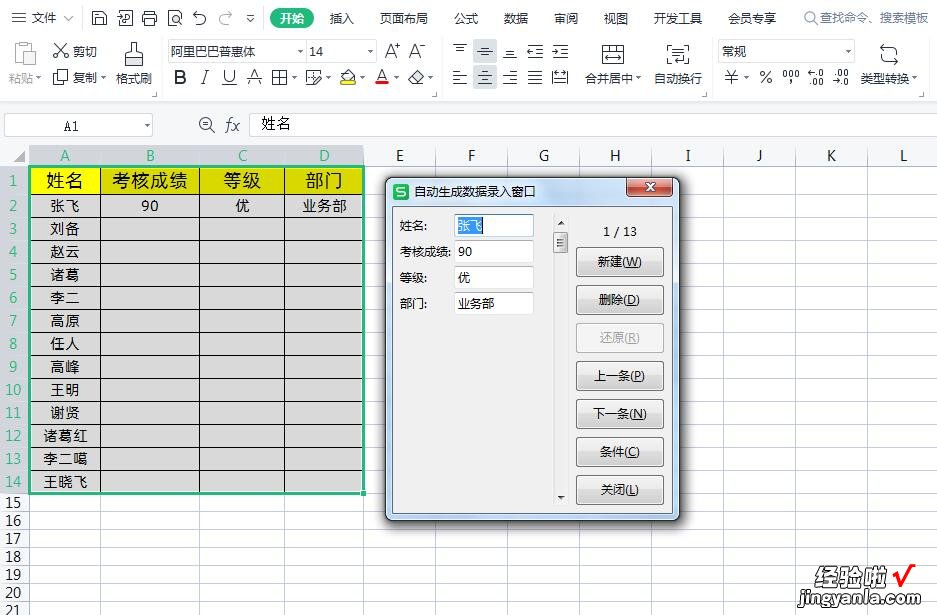
1、首先选中整个表格,如下图所示

2、然后,我们通过按组合键【Alt D O】,就可以快速自动生成录入数据窗口,如下图所示

①添加数据
可以通过点击“上一条”或者“下一条”来选择要录入哪一行数据,录入数据后按一下【Enter】回车键即可,如下图所示

②修改数据
可以通过点击“上一条”或者“下一条”来选择要修改哪一行数据,然后修改数据 , 最后按一下【Enter】回车键即可完成数据修改 。如下图所示
【Excel自动生成录入数据窗口,只需一个快捷键轻松搞定,快捷高效】以上是【桃大喵学习记】今天的干货分享~觉得内容对你有帮助,记得顺手点个赞哟~ 。我会经常分享职场办公软件使用技巧干货!大家有什么问题欢迎留言关注!
